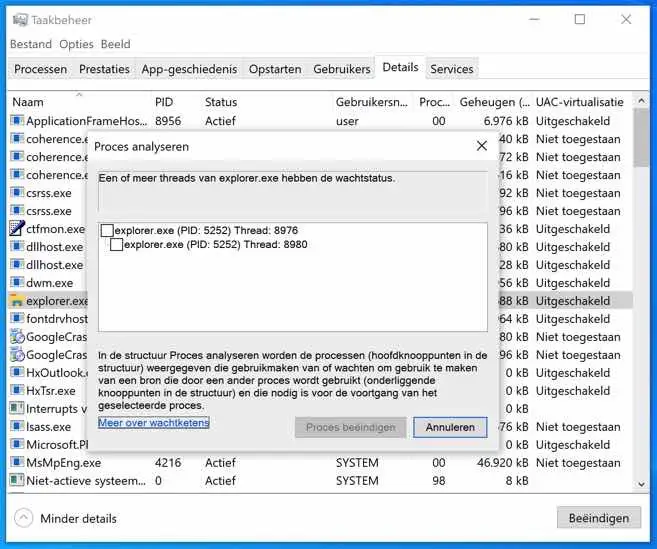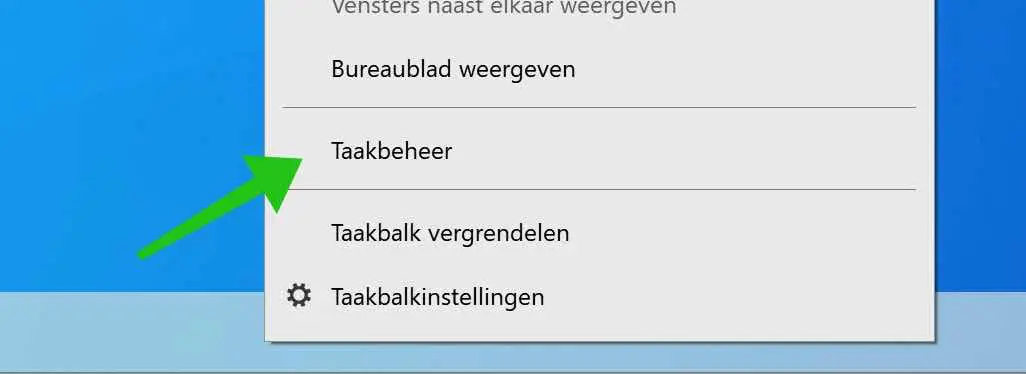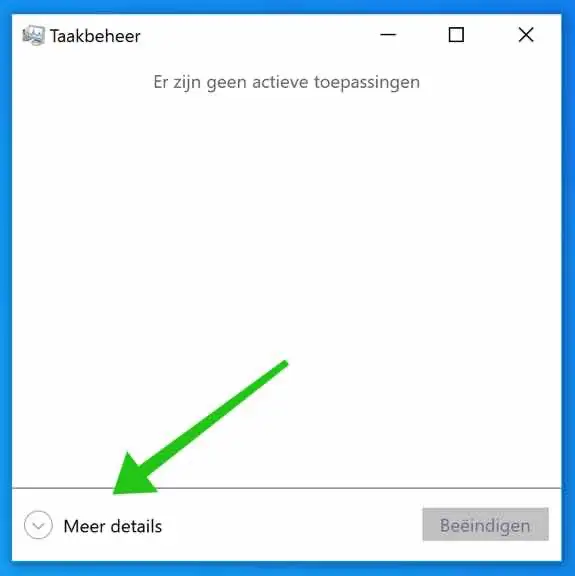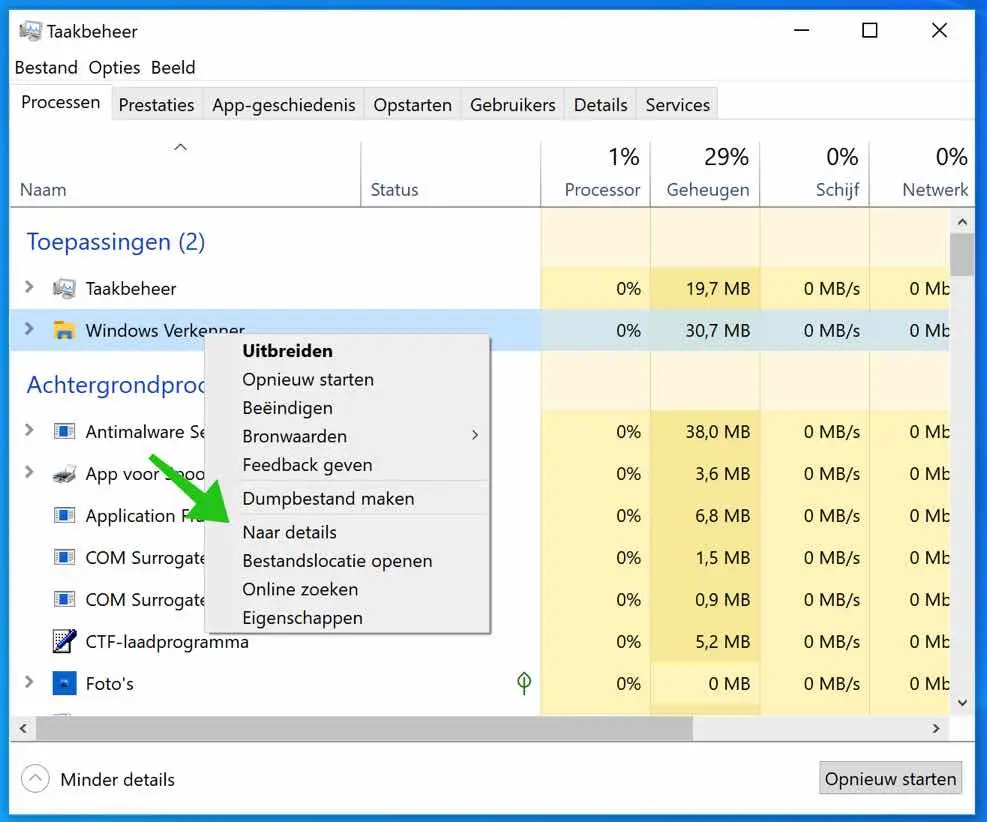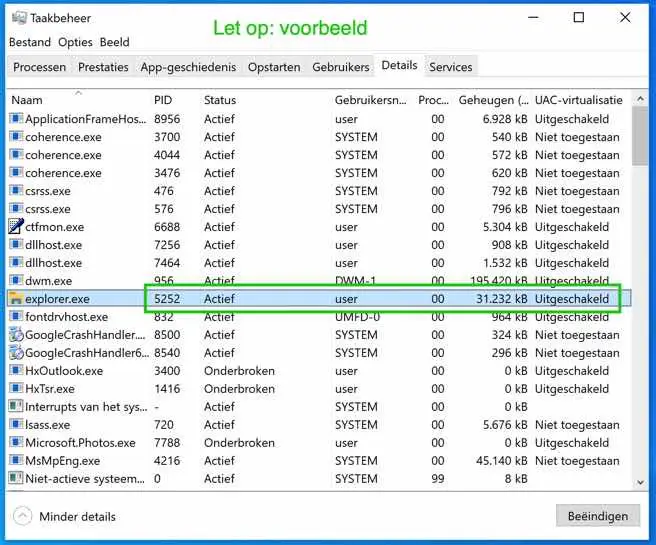विंडोज़ ही समस्याओं का एकमात्र स्रोत नहीं है। कई प्रोग्राम समस्याओं में भी चल सकते हैं - इसलिए नए अपडेट की अंतहीन मात्रा जिसमें कई बग फिक्स शामिल हैं।
समय के साथ, असमर्थित प्रोग्राम भी पीछे रह सकते हैं क्योंकि विंडोज़ के नए संस्करण उन्हें असंगत बना देते हैं। चिंता न करें, पुराने पसंदीदा को उनकी समाप्ति तिथि के बाद भी उपलब्ध रखने के तरीके और साधन हैं।
सबसे पहले, आइए देखें कि यदि प्रोग्राम अचानक काम करना बंद कर दें या पूरी तरह से अनुत्तरदायी हो जाएं तो क्या किया जा सकता है।
अक्सर ऐसा होता है कि प्रोग्राम फ़्रीज़ हो जाते हैं। आप किसी चीज़ पर क्लिक करते हैं और प्रोग्राम अचानक रुकना शुरू हो जाता है, अचानक खतरनाक 'प्रोग्राम ने प्रत्युत्तर देना बंद कर दिया है' संदेश प्रकट होता है।
पहला कदम धैर्य रखना है: यदि आपके पास बहुत सारे प्रोग्राम चल रहे हैं, तो विंडोज अस्थायी रूप से फ्रीज हो सकता है, जबकि यह यह पता लगाने की कोशिश करता है कि प्रत्येक प्रोग्राम को किन संसाधनों की आवश्यकता है। थोड़े समय के बाद, प्रोग्राम स्वचालित रूप से उपलब्ध हो जाते हैं, जिससे आप अपनी फ़ाइल को सहेज सकते हैं और प्रोग्राम को जारी रख सकते हैं।
लेकिन कभी-कभी एक मिनट या उससे अधिक समय के बाद भी ठंड नहीं रुकती। यदि विंडोज़ ने आपको अभी तक प्रोग्राम को बंद करने या पुनरारंभ करने के लिए आमंत्रित नहीं किया है, तो लाल प्रोग्राम बंद करें बटन पर एक या दो बार क्लिक करें। इसका आमतौर पर वांछित प्रभाव होता है। यहां भी थोड़े धैर्य की जरूरत पड़ सकती है, लेकिन अगर इसका कोई असर ही न हो तो क्या होगा?
यदि आपका एप्लिकेशन क्रैश हो जाए तो क्या करें
फिर टास्कबार पर राइट-क्लिक करें और चुनें कार्य प्रबंधन. यदि यह प्रतिक्रिया नहीं देता है, तो Ctrl + Alt + Delete दबाने का प्रयास करें और दिखाई देने वाले विकल्पों की सूची से टास्क मैनेजर का चयन करने से पहले स्क्रीन के साफ़ होने की प्रतीक्षा करें।
जब कार्य प्रबंधक प्रकट हो, तो विकल्पों की पूरी श्रृंखला देखने के लिए 'अधिक विवरण' पर क्लिक करें।
अनुत्तरदायी प्रोग्राम पर क्लिक करें. उसके बाद, आप प्रक्रिया का चयन करके और 'कार्य समाप्त करें' बटन पर क्लिक करके ऐप को बंद करने का प्रयास कर सकते हैं। यदि यह बहुत कठोर कदम है, तो आप राइट-क्लिक करके और 'विवरण पर जाएं' चुनकर इसे पुनर्स्थापित करने में सक्षम हो सकते हैं।
यह आपको विवरण टैब पर ले जाता है, जहां प्रक्रियाएं उनकी स्थिति (चल रही है या रुकी हुई) के बारे में अधिक जानकारी के साथ प्रदर्शित होती हैं। वह उपयोगकर्ता जिसने उन्हें शुरू किया (आमतौर पर आप, सिस्टम या एक सेवा) और एक पीआईडी (प्रोसेस आईडी)।
किसी अनुत्तरदायी प्रोग्राम को फिर से सक्रिय करने का प्रयास करने के लिए, फिर से राइट-क्लिक करें और 'विश्लेषण प्रक्रिया' चुनें।
विश्लेषण प्रक्रिया उन सभी थ्रेड्स की एक सूची प्रदान करती है जो अन्यत्र उपयोग किए जा रहे संसाधनों का उपयोग कर रहे हैं या उपयोग करने की प्रतीक्षा कर रहे हैं, जिससे प्रोग्राम फ्रीज हो सकता है।
यहां अंतिम प्रक्रिया पर क्लिक करने से केवल प्रोग्राम समाप्त होगा और यह प्रोग्राम को क्रैश किए बिना मुक्त करने के लिए पर्याप्त हो सकता है। संपूर्ण कार्यक्रम बंद होने के लिए तैयार रहें.
कभी-कभी कार्य प्रबंधक पर कोई प्रभाव नहीं पड़ता प्रतीत होता है। इन परिस्थितियों में आपको पुनः आरंभ करने के लिए बाध्य होना पड़ सकता है। ऐसा करने से पहले, ऐप की क्षति को कम करने के लिए अन्य सभी प्रोग्राम और प्रक्रियाओं (टास्कबार अधिसूचना चलाने वाले सहित) को सामान्य रूप से बंद करने का प्रयास करें।
अन्य संबंधित विंडोज़ युक्तियाँ
मैं आशा करता हूं कि इससे आपको मदद मिली होगी। पढ़ने के लिए आपका शुक्रिया।